私は約3年間、SIMフリーiPhone5sを格安SIMカードで使い続けています。電話は基本料無料のIP電話「FUSION IP-Phone SMART」を使っています。
FUSION IP-Phone SMARTをiPhoneで使うには、通話アプリ「SMARTalk」をインストールし、これを利用する必要があります。もちろん私もインストールしています。
ですが最近、発信は問題なくできるのですが、なぜかiPhoneスリープ時に着信しないという問題に悩まされてきました。今回は、試行錯誤の末この問題を解決することに成功した私の体験談を踏まえて、手っ取り早い対処法を紹介します。
※iOSの更新等により、この方法が使えなくなる可能性がありますことをご了承ください。
★症状は?
まず症状ですが、発信は問題なくできるのに、着信に不具合がある、というものです。具体的には、iPhoneがスリープ状態(電源ボタンを押して画面が真っ暗になっている状態)のときに、以下のような不具合が起こっていました。
iPhoneスリープ時、SMARTalkが着信しない不具合の症状
- SMARTalkで着信しない(着信音が鳴らない)が、アプリに通知バッジ(赤丸の数字アイコン)は表示されるため、着信があったことにあとから気づく。
- 着信音は2,3回鳴るときもあるが、すぐに強制的に切れてしまうため、大急ぎでスリープ解除しないと電話に出られない。かけ直そうと思っても着信履歴が残っていないため、誰からかかってきたかわからない。
ここ数日、私はまさにこのSMARTalkの不具合に悩まされていました。毎日誰かから着信があるのですが、一瞬で切れてしまうため、電話に出られない。着信履歴も残らないので、こちらから折り返し電話をかけることもできない。そんな状況でした。
しかし、これから紹介する方法で直すことができました。
★iPhoneスリープ時にSMARTalkが着信不具合を起こすときの対処法4つ
以下の対処法を試してみてください。私はこれで直せました。
iPhoneスリープ時にSMARTalkが着信しないときの対処法
- SMARTlkをバックグラウンドで起動したままにしておく
- アプリ「SMARTalk」起動⇒キーパッド⇒詳細設定⇒着信方法を「スリープモードにしない」に設定
- iPhoneの「設定」⇒通知⇒下にスクロールしてSMARTalkを選択⇒通知を許可⇒ロックされていないときの通知のスタイルで「通知」を選択
- iPhoneの「設定」⇒通知⇒下にスクロールしてデフォルトの「電話」を選択⇒「通知を許可」をオフにする
※デフォルトとは?⇒ここでは「最初から入っている基本アプリ」という意味です。
順番に画像で説明しますね。(画像クリックで拡大)
(1)SMARTlkをバックグラウンドで起動したままにしておく
iPhoneでは、ホームボタンを素早く2回押すと、バックグラウンドで起動しているアプリを見ることができ、そこで上スワイプ(上方向に指を滑らせる)することで、起動しているアプリを落とす(終了する)ことができます。iPhoneの電池を長持ちさせるためには、このバックグラウンドで起動しているアプリはなるべく落としておいたほうがいい、という意見があります。たしかにこれは正しいと思います。
ですが、SMARTalkで電話を受けるには、SMARTalkをバックグラウンドで起動したままにしておかなくてはいけません。私も固定電話からiPhoneのSMARTalkに何度か電話して試してみてわかったのですが、アプリを落とした状態のときに電話がかかってくると、iPhoneがスリープ状態であろうとなかろうと、なぜか留守番電話に転送されてしまうのです。これでは留守電を聞くことはできても、タイムリーに電話に出ることができません。
なので、当ページで紹介する対処法をやったとしても、電話を受けるためにはSMARTalkのアプリはつねに起動しておきましょう。iPhoneの電池の減りは早くなるかもしれませんが、それよりも重要なのは電話を受けることですからね。
(2)アプリ「SMARTalk」起動⇒キーパッド⇒詳細設定⇒着信方法を「スリープモードにしない」に設定
(3)iPhoneの「設定」⇒通知⇒下にスクロールしてSMARTalkを選択⇒通知を許可⇒ロックされていないときの通知のスタイルで「通知」を選択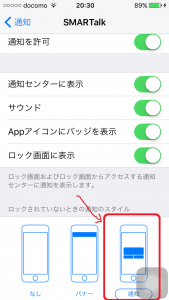
(4)iPhoneの「設定」⇒通知⇒下にスクロールしてデフォルトの「電話」を選択⇒「通知を許可」をオフにする
対処法は以上です。
私の場合、これらの対処法で無事iPhoneスリープ時でもSMARTalkで正常に着信を受けることができるようになりました。ぜひお試しください。


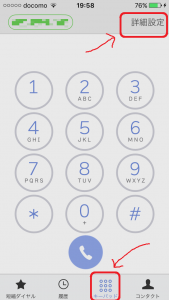
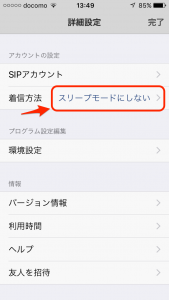
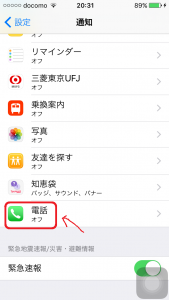
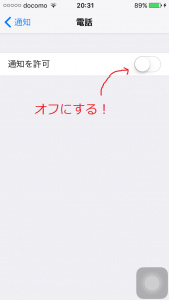
ずっとうまくいかなくて悩んでいたので、ものすごく助かりました。
ありがとうございました!!